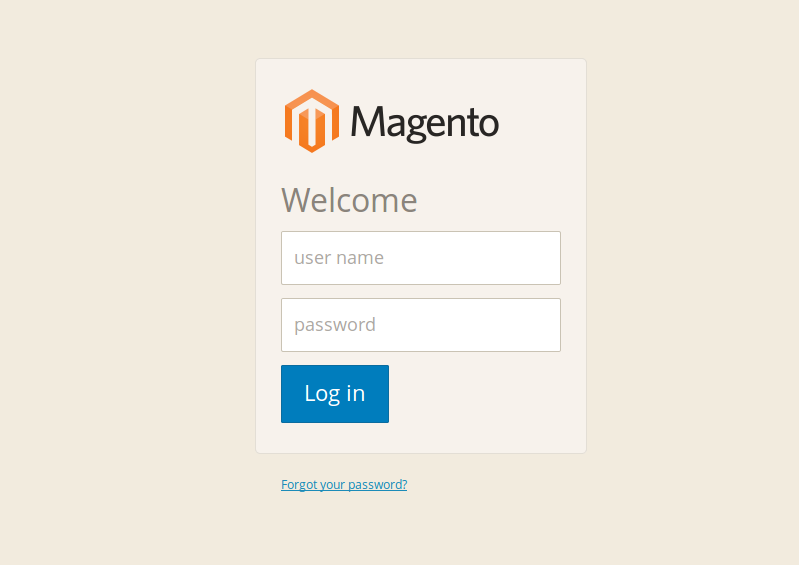
Hace unas pocas horas (10 para ser exactos), se anunció (vía Twitter) la publicación de la primera versión beta de Magento2.
A diferencia de algún otro anuncio (venimos escuchando sobre el tema desde hace más de 3 años) en ésta oportunidad estamos frente a una versión palpable. Incluso, durante el día de hoy se hará un webinar oficial para mostrar y explicar éste release.
Teniendo esto en cuenta, muchos salimos corriendo a instalar la versión y ver en dónde estaba. Si vamos a instalar Magento2, es necesario tener en cuenta algunos requerimientos:
- Php 5.4.11 o superior.
- Mysql 5.6 (si, nada de 5.5x)
A diferencia de Magento1, en ésta oportunidad Magento2 arranca con documentación. Ahí pueden encontrarse todos los detalles referidos a los requerimientos necesarios para poder ejecutar la nueva versión.
Más allá de los detalles técnicos, lo que más nos importa hoy es instalar y empezar probar. Y para esto los pasos han cambiado brevemente.
Primero, clonamos el repositorio oficial.
Una vez hecho el clone, parados en la raíz del proyecto, ejecutamos Composer.
Una vez que se hayan instalado las dependencias, vamos a poder usar el navegador para completar la instalación.

Nada raro por acá, simplemente aceptar los términos y vamos a empezar a configurar.
Lo primero será validar si se cumplen los requerimientos.
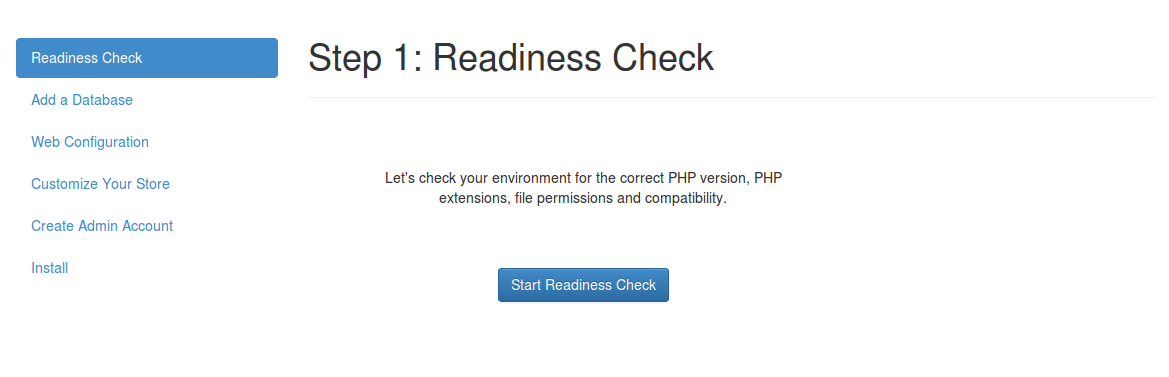
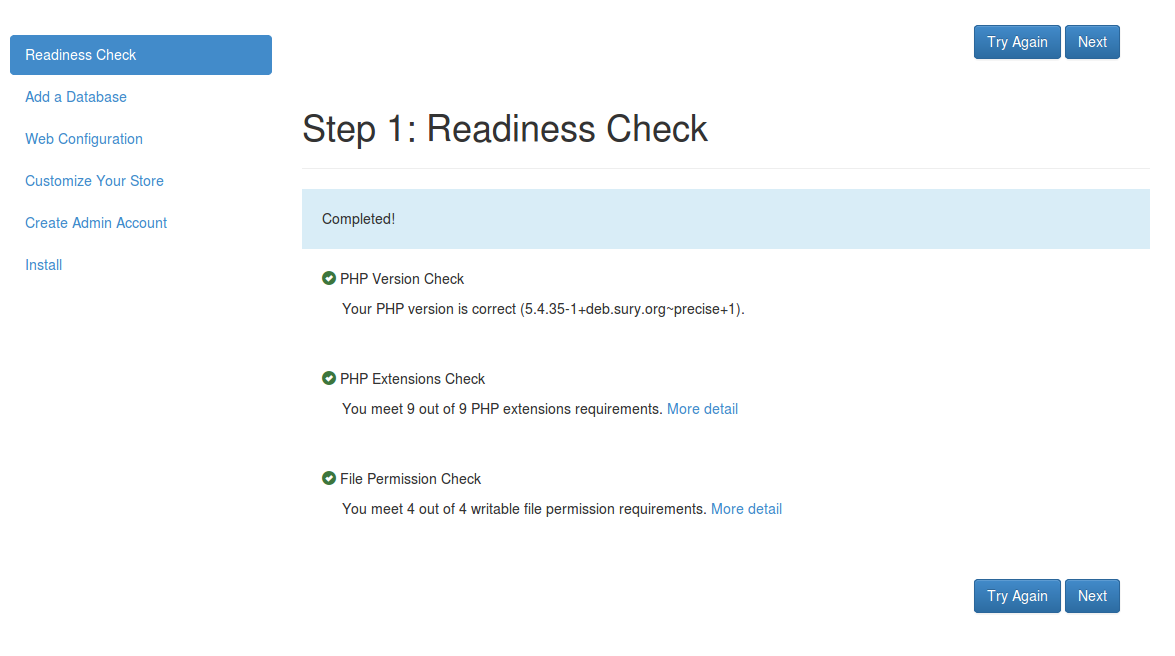
Una vez validado, tocará configurar la base de datos.
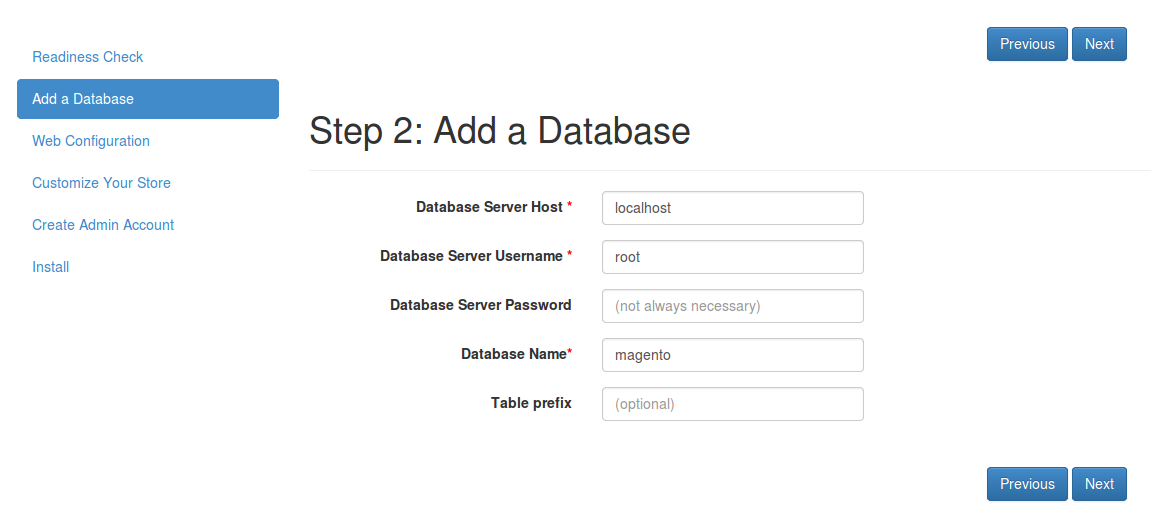
El tercer paso se refiere a la configuración de URL y comportamiento del servidor web.
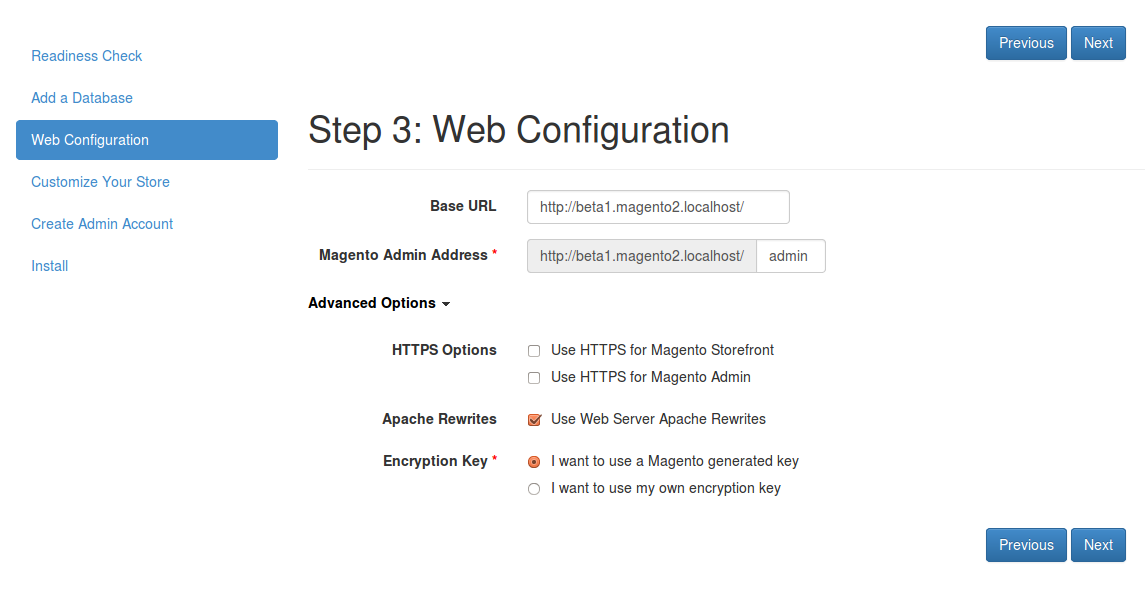
Ajustamos opciones de localización.
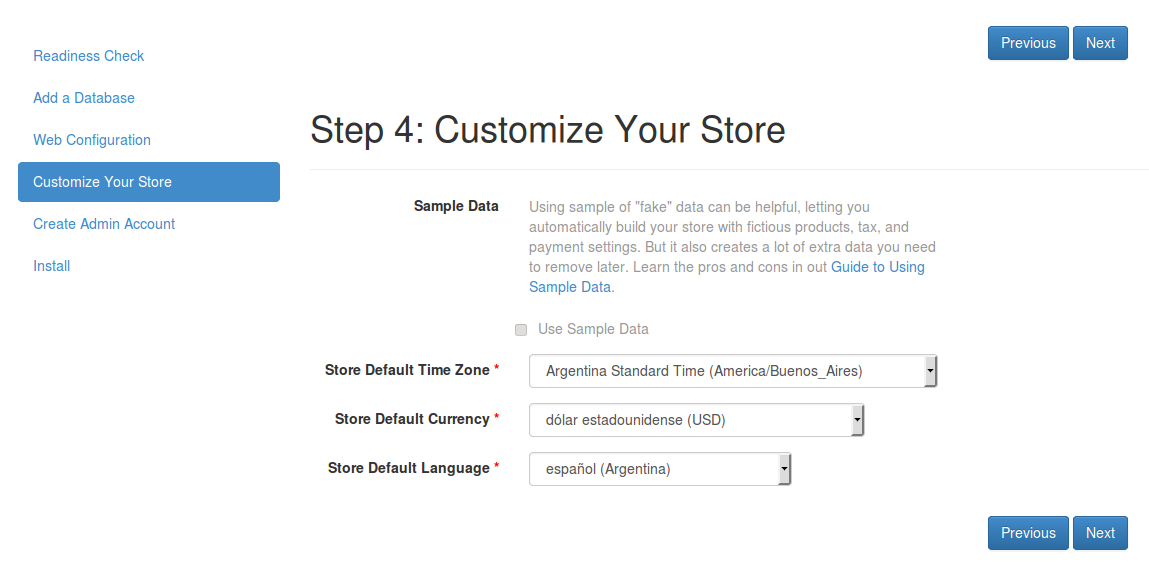
Creamos nuestra cuenta.
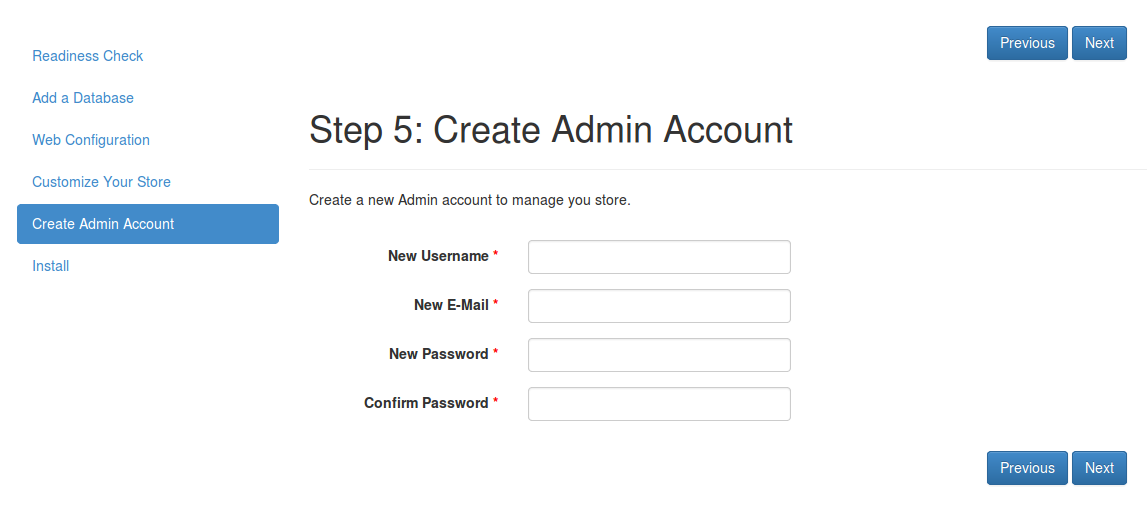
E iniciamos el instalador.
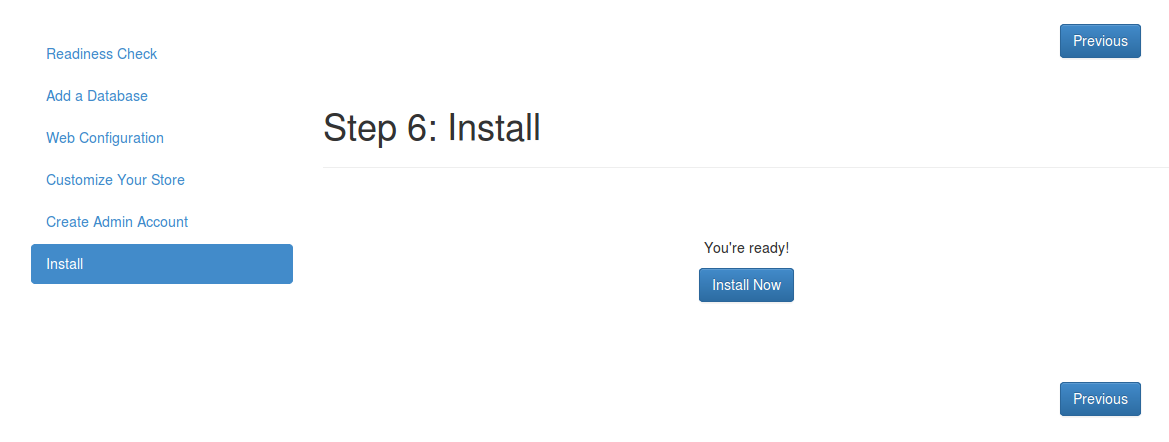
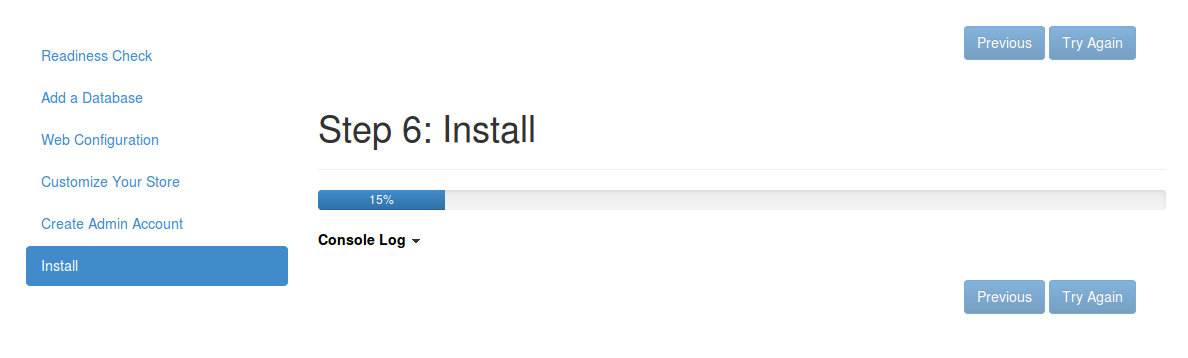
Una vez que haya finalizado, veremos la pantalla de confirmación.
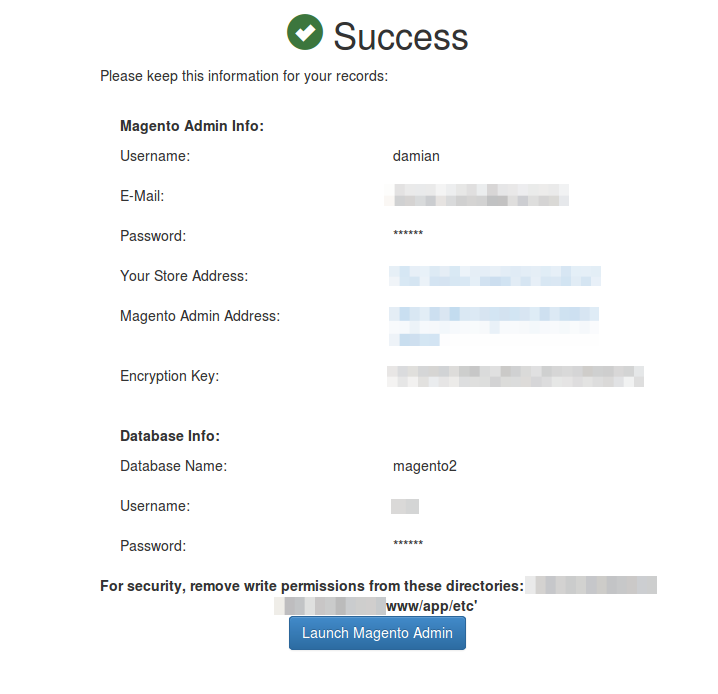
Ahora si, la instalación funcionó correctamente y podemos acceder al backend de nuestro flamante Magento2.
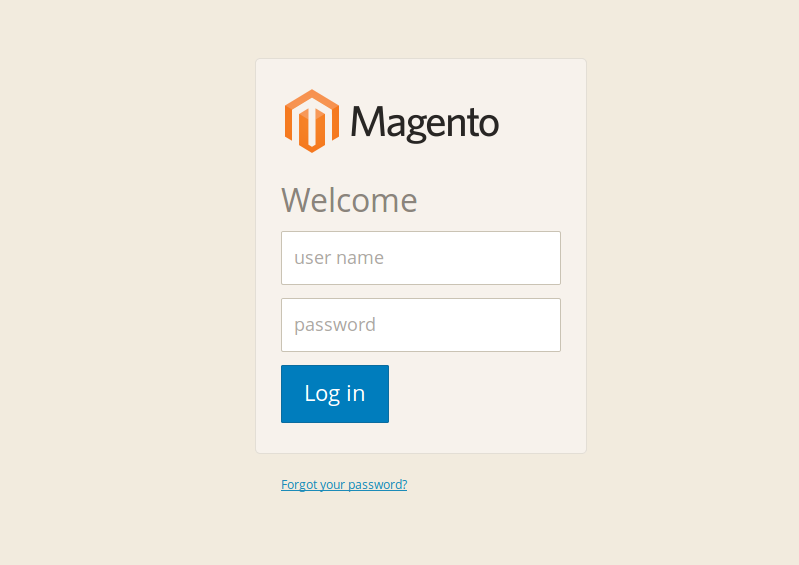
Al maquillado dashboard.
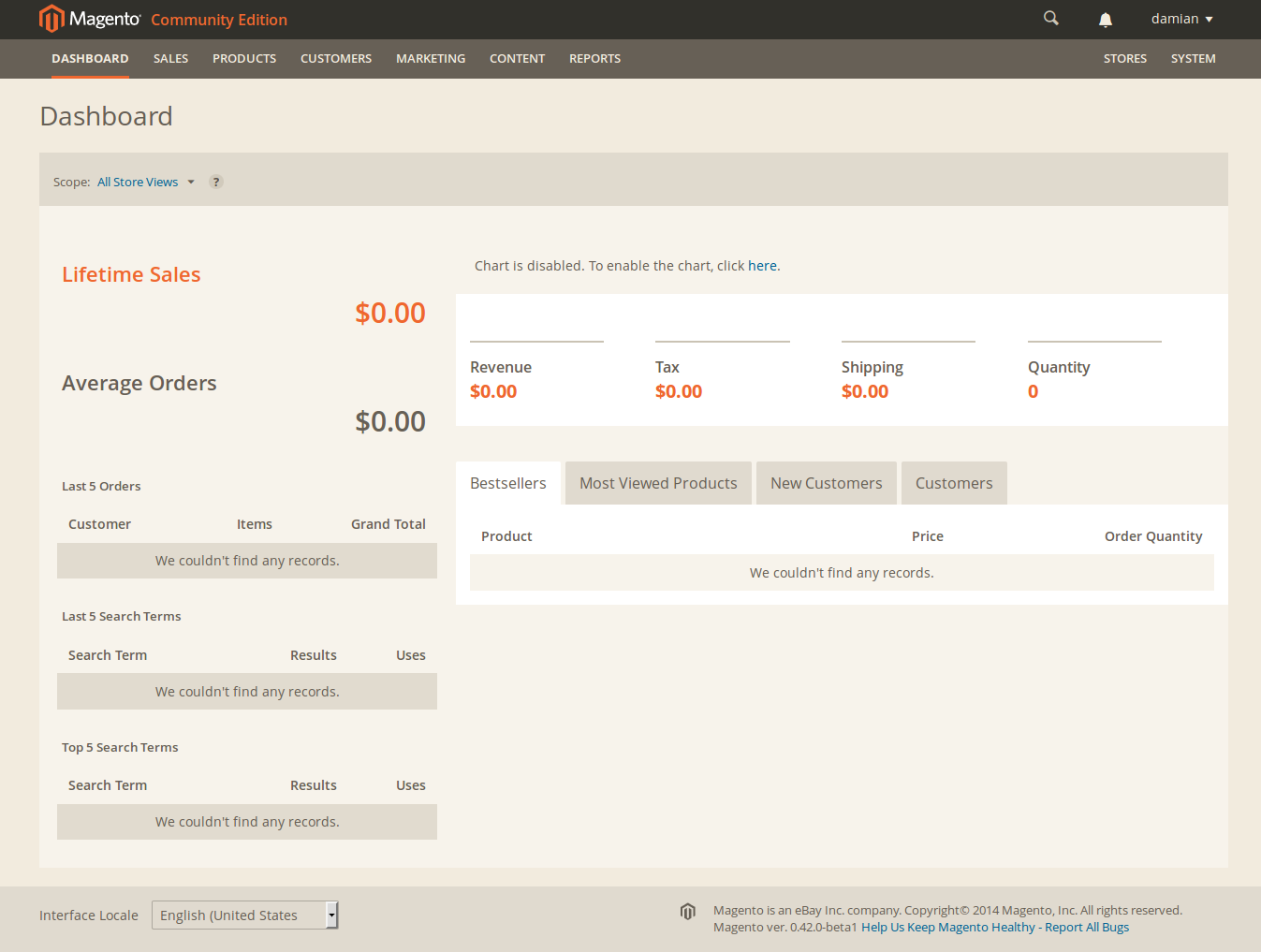
Y al frontend.
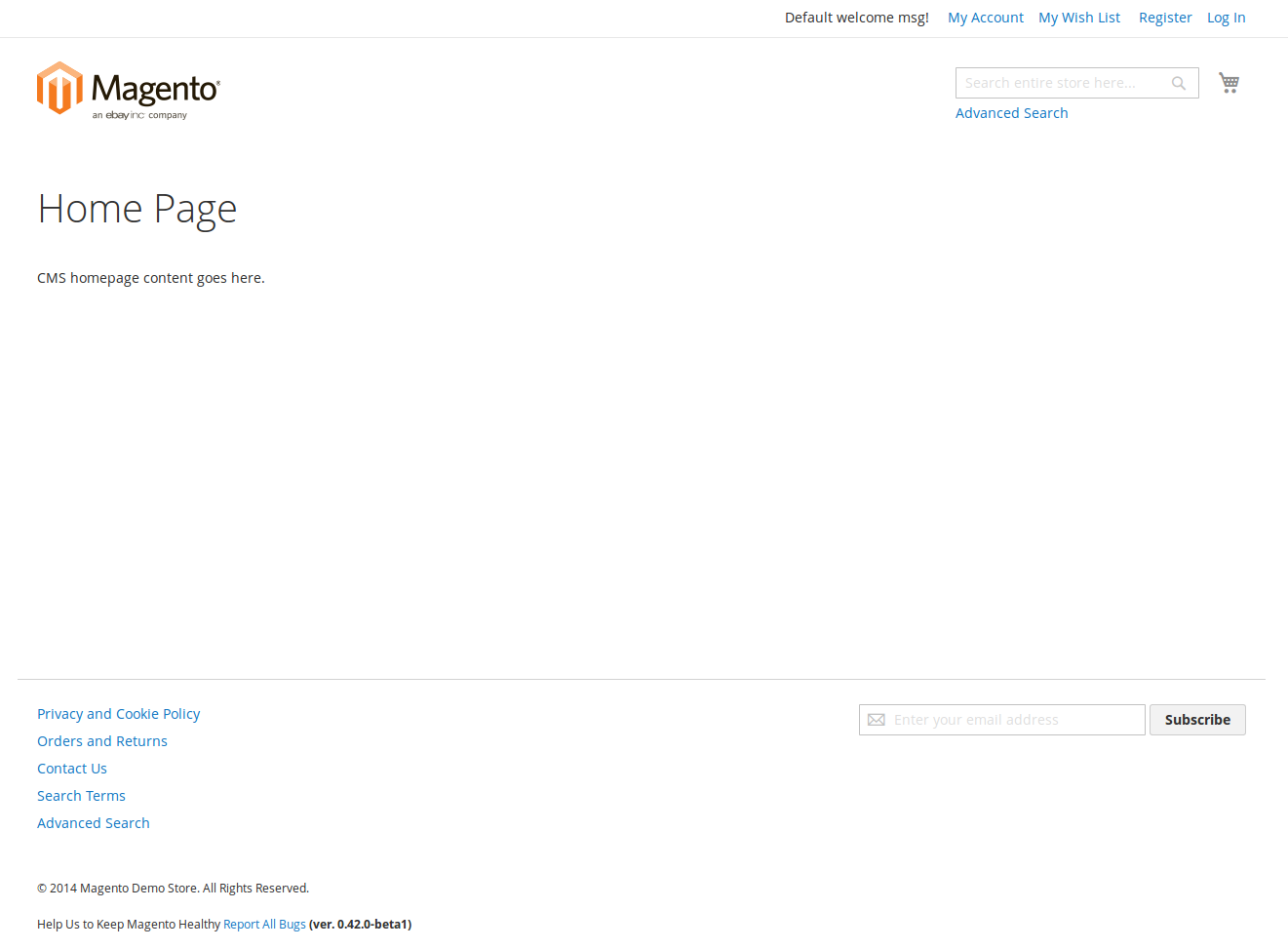
De acá en más, tenemos todo por redescubrir: funcionalidades, código, configuraciones… incluso bugs.
It’s Mageplaytime!